Работа с аудио в программе WaveLab
В диалоговом окне Audio Attributes установите нужные параметры и нажмите кнопку ОК, перед вами появится пустое окно, в которое можно записывать новый файл или перетаскивать куски с предварительно открытого, но с новыми пересчетами параметров, которые вы установили. Мы уверены, что содержание данного окна не требует никаких объяснений.
Теперь вернемся к главному окну программы (см. рис. 6.28). Кроме главного меню программы, в нем есть еще два элемента, с которыми вы будете постоянно работать. Первый элемент – это транспортная панель (Transport), с которой вы без труда разберетесь самостоятельно. Функции этой панели традиционны: воспроизвести весь файл или его часть, начать с позиции курсора, сделать петлю, а также перемещение к началу или концу файла, перемотка и запись.
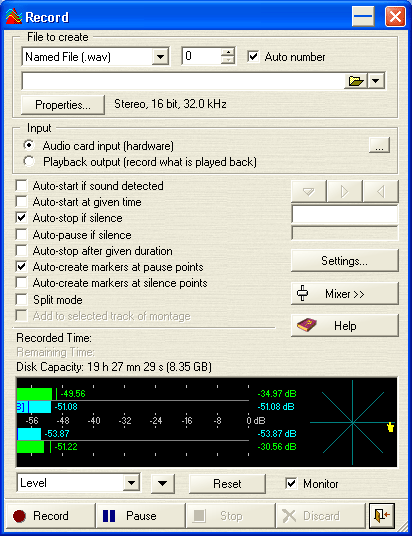
Рис. 6.28. Диалоговое окно Record
Чтобы осуществить запись непосредственно в программе WaveLab, нажмите на транспортной панели красную кнопку, перед вами откроется диалоговое окно Record (рис. 6.29), в котором вы можете отрегулировать различные параметры записи. Если вы пишете промежуточный файл или пробный, в модуле File to crete выберите в раскрывающемся списке значение Temporary File (Временный файл). Если же вы обрабатываете или записываете финальный файл, выберите значение Final File. (Но лучше пользоваться программой для создания именно финальных файлов и премастеринга.)
При нажатии на кнопку Attributes открывается уже знакомое вам окно Audio Attributes, в котором вы можете установить нужные параметры, если они еще не установлены. При нажатии на кнопку Settings откроется окно Record Settings (рис. 6.29), в котором лучше ничего не изменять. Дело в том, что это окно служит для некоторой автоматизации включения и выключения записи и еще некоторых параметров, но на качество записи не влияет, а при неопытном экспериментировании может доставить определенные проблемы.
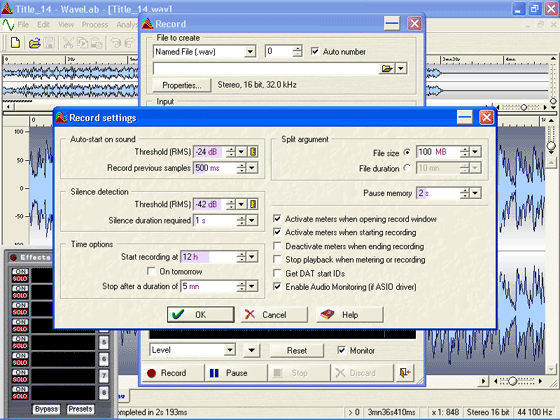
Рис. 6.29. Окно Record Settings
